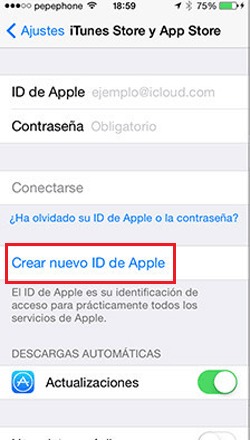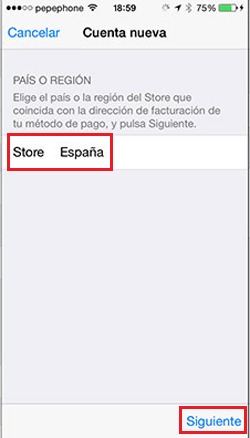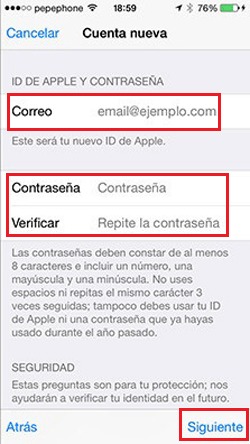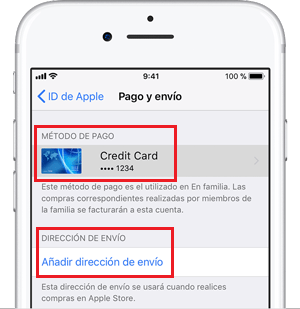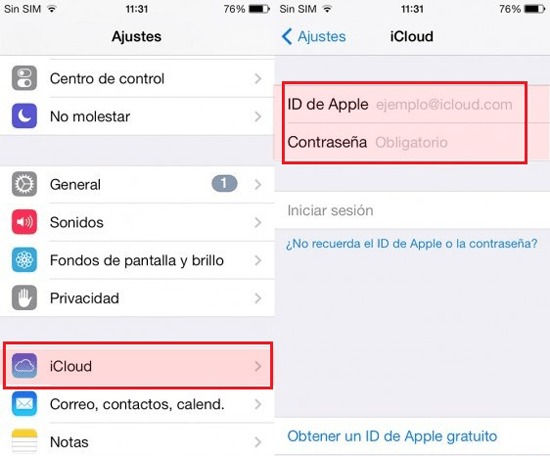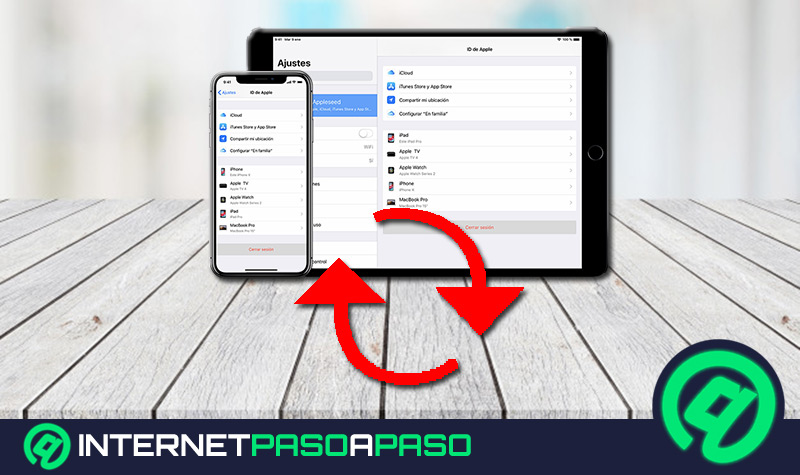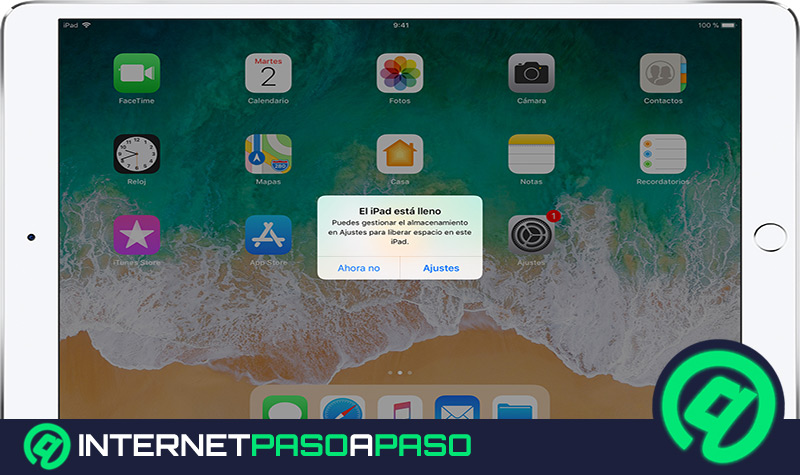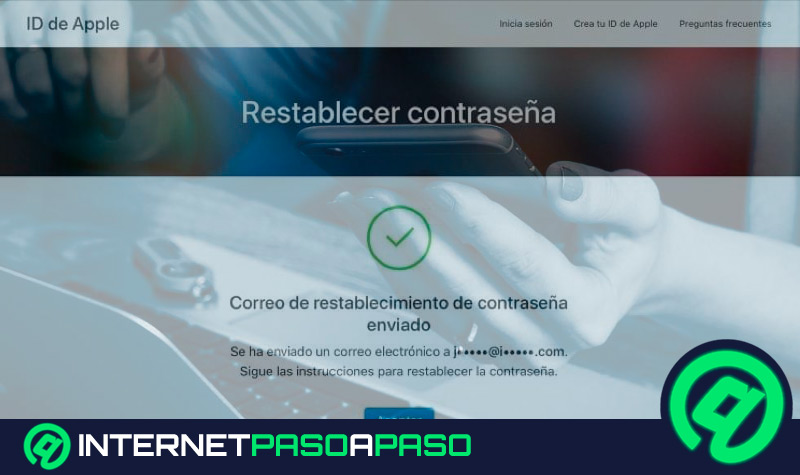Lo Último en IP@P
- Actualizaciones del Programa de Afiliados de TEMU: ¡Hasta MX$500,000 al mes!
- ¿Aún es rentable invertir en oro en comparación con la inversión en criptomonedas?
- ¡Netflix sigue siendo el rey! Estas son las plataformas de streaming con más usuarios en el mundo
- De la palanca a la pantalla: la evolución de las máquinas tragamonedas y el auge de los juegos online
- Estos son los mejores beneficios de la IA en el diseño de Logos: Innovación y Eficiencia
Los dispositivos de Apple se han extendido de forma más que considerable dentro del público que recurre a los terminales móviles. La compañía fundada por Steve Jobs y Steve Wozniak en el año 1976 nació con el fin de convertirse en una empresa a la vanguardia de la informática, pero con el tiempo se ha expandido por multitud de ramas y formatos dentro del mundo tecnológico hasta, por ejemplo, dar forma a los más que famosos teléfonos y celulares iPhone o las tablets iPad.
Unos dispositivos que destacan por su diseño, sus prestaciones y su rendimiento, como también por el uso de iOS, un sistema operativo propio que viene acompañado de varias funciones más que exclusivas. Entre todas esas exclusividades que rodean a dicho sistema se encuentra iCloud. Este pack de servicios que giran en torno a la nube requiere de la creación de una ID de Apple, usuario perteneciente al sistema de cuentas de la compañía, y a su vez se encarga de que todo aquel que se registre en él tenga una cuenta de e-mail propio, una cuenta @icloud.com.
En este texto que te traemos, te vamos a explicar cómo crear una cuenta de correo electrónico de Icloud en tu teléfono iPhone. No solo eso, también te ayudaremos para que sepas todos los pasos necesarios a la hora de configurarla y sincronizarla en diferentes dispositivos. En la actualidad es habitual renovar el terminal cada poco tiempo, saltando de Apple a Android o viceversa.
Registrar una cuenta de correo en iCloud @icloud.com
Guía de 3 pasos para usar la herramienta
- Paso 1: Selecciona el modelo de tu dispositivo móvil
- Paso 2: Introduce tu número de IMEI (Puedes conocerlo marcando en tu teléfono *#06#)
- Paso 3: Haz click en “Desbloquear Ahora” y…. Hecho!
Para que eso no te suponga un quebradero de cabeza, aquí te explicamos todos los pasos que debes seguir a la hora de configurar tu correo iCloud en cualquiera de estos sistemas operativos. Podrás comprobar que es algo mucho más sencillo de lo que aparenta, aunque con unos puntos de obligatorio cumplimiento para un buen funcionamiento. Si quieres desbloquear tu cuenta de iCloud completamente pincha aquí.
Aunque iCloud es un servicio que destaca por la cantidad de herramientas que brinda a su usuario, sobre todo relacionadas con la sincronización de datos y el trabajo en la nube, su importancia radica en su absoluta necesidad en caso de querer utilizar cualquier sistema Apple. En caso de querer comprar algo en la tienda de apps, por ejemplo, debes haber registrado antes una ID en Apple que suele estar vinculada con un mail.
Por eso, abrir una cuenta de email en iCloud con la terminación @icloud.com es un paso prácticamente obligatorio para cualquier persona que utilice un teléfono con el logotipo de la manzana mordida, como veréis ahora:
1 – Comienza el registro de la Apple ID
Para tener la cuenta en iCloud, como hemos mencionado, debes empezar por tener antes una Apple ID. En caso de no tenerla, abre la aplicación iTunes Store en tu smartphone. Una vez en ella, desciende hasta el final y pulsa en “Iniciar sesión”. En el menú que aparece, elige “Crear nuevo ID de Apple” para poder crearla.
2 – Introduce los datos necesarios
Empieza por elegir el país o región que coincida con el de facturación en tu método de pago y, al hacerlo, pulsa en “Siguiente”. Acepta ahora las condiciones y términos de uso, además de la política de privacidad.
En este momento, tienes que introducir una serie de datos personales para crear tu Apple ID y, de paso, tu cuenta de correo en iCloud. Lo primero que tendrás que escribir será, precisamente, la que será la dirección de mail que hará las veces de ID. Recuerda que ha de ser única y no haberse utilizado previamente.
Además, es en este paso en el que puedes crear tu cuenta de correo “@icloud.com”. Para ello, debes pulsar en el botón “Obtener correo iCloud gratis” cuando aparezca y tan solo introducir los sencillos datos que se piden (dirección de mail, contraseña y verificación de esta) y la tendrás disponible. Rellena todos los campos, incluidas las preguntas de seguridad, y avanza para poder concluir el procedimiento.
3 – Confirma el método de pago
Más en Correos electrónicos
- ¿Cómo bloquear y quitar los anuncios de Gmail en cualquier dispositivo? Guía paso a paso
- ¿Cómo saber si leyeron mi correo electrónico enviado desde Gmail fácil y rápido? Guía paso a paso
- Solución de problemas en Gmail: Mi cuenta ha sido bloqueada ¿Por qué me han baneado y cómo recuperarla? Guía paso a paso
- ¿Cómo configurar tu cuenta de correo de Gmail en Outlook fácil y rápido? Guía paso a paso
- ¿Cómo activar avisos y recordatorios en Outlook desde cualquier dispositivo? Guía paso a paso
SÍGUENOS EN 👉 YOUTUBE TV
Apple también solicitará que introduzcas los datos necesarios para concretar tu método de pago, con el fin de recurrir a ellos cada vez que quieras hacer una compra en su tienda digital llamada APP Store. Introdúcelos en los campos indicados y, una vez hecho todo esto, pulsa en “OK” para avanzar. Recuerda que no se te realizará ningún cobro, ni siquiera de prueba, por lo que no debes preocuparte por este paso.
4 – Verifica tu identidad
Ahora, enviarán un correo de comprobación a la dirección de mail que indicaste durante el proceso de registro. Ve a la bandeja de entrada de tu correo electrónico y busca el enviado por el equipo de Apple. Sigue las instrucciones que indica y ya habrás terminado de crear tu Apple ID. En algunas ocasiones, este tipo de emails de verificación terminan en la capeta de Spam, no olvides mirar allí.
5 – ¡Cuenta y correo creados!
Al haber concluido el proceso de creación de una ID de Apple habrás terminado, también, la creación de una cuenta de correo iCloud. Ya puedes empezar a configurar este servicio de mail para utilizarlo tanto dentro de tu iPhone como en otros dispositivos, ya que ahora se ha vuelto compatible con más sistemas. Además, también tienes la ocasión de aprovechar los otros servicios de almacenamiento de datos en la nube que brinda el sistema iCloud de Apple.
¿Cómo configurar la cuenta de email de iCloud?
Una vez la hayas creado, toca configurar la cuenta de email de iCloud. En la actualidad, dada la gran sección que se ha generado en el mercado de los dispositivos móviles, hay dos grandes variantes en las que poder configurarla. Por un lado tenemos la opción de iPhone, su plataforma nativa, o la de Android, su competidora.
En ambos casos se puede configurar el correo de iCloud, aunque el procedimiento varía en función de la plataforma y el sistema operativo. A continuación, te explicamos cómo hacerlo en cualquiera de ellas.
Configurar en iPhone
Es un sistema sencillo, pero que varía en función de la versión del sistema operativo que tengas. En caso de tener instalado iOS 10.3 o posteriores, debes seguir los siguientes pasos:
- Primero, dirígete al menú de “Ajustes” y, una vez dentro de él, busca la sección “Correo”. Pulsa en ella para poder entrar.
- Ahora, ve hacia abajo hasta encontrar la opción “Cuenta por omisión”. Pulsa sobre ella para acceder a otro nuevo submenú.
- Una vez se haya abierto este, pulsa en “iCloud” y, en caso de ser necesario, introduce tanto la dirección de correo como la contraseña vinculada. Cuando lo hayas hecho y hayas aceptado, tu email iCloud ya estará configurado en tu iPhone.
Ahora bien, en caso de que cuentes con la versión anterior porque tu dispositivo no pueda actualizarse, iOS 10.2, estos son los pasos que debes seguir para configurar el correo en tu teléfono:
- Ve al menú de “Ajustes” pulsando sobre el icono del engranaje. Ahora, busca la sección “iCloud” y pulsa en ella para entrar.
- Dirígete a la sección de configuración avanzada (“Avanzado”), entra en ella y pulsa en “Mail”.
- Ahora, solo tienes que pulsar en “Información de la cuenta iCloud” y, tras esto, en “tu dirección de correo electrónico” para poder iniciarlo en el terminal.
- Lo que queda por hacer es tan sencillo como pulsar, de nuevo, sobre la dirección de correo @icloud.com que quieras utilizar en tu smartphone Apple. Hazlo y ya tendrás iCloud Mail listo para su funcionamiento y sincronización con tu teléfono. Es posible que debas escribir la contraseña de acceso y, en algunas ocasiones, seguir algunos pasos para confirmar tu identidad (véase preguntas secretas u otros procedimientos).
Configurar en Android
En los teléfonos Android el proceso es bastante más complejo, dado que no cuentan con un soporte nativo para este tipo de correo electrónico. Debes seguir una serie de pasos para poder configurar tu mail de iCloud y que se sincronice con total normalidad. Una vez hechos, funcionará sin problema alguno:
- Dirígete al menú “Ajustes”. Después pulsa en “Cuentas” > “Añadir cuenta” > “Correo”.
- Escribe tu mail @icloud.com en el campo “dirección de correo” y la contraseña que corresponda en el que hay ubicado justo debajo. Hecho esto, pulsa en “Configuración manual”.
- Elige “IMAP” en la pantalla que aparece.
- Asegúrate de que en el campo “Servidor” está escrito “imap.mail.me.com”, que el tipo de seguridad es “SSL/TLS” (o SSL a secas) y que el puerto es el 993. Si no aparecen estos valores, introdúcelos tú. Ya tendrás tu servidor de recepción de correos listo.
- Ahora, debes configurar el servidor de envío de correo. Para empezar, el nombre de este debe ser “smtp.mail.me.com”, la seguridad “SSL/TLS” (o, como antes, SSL) y el puerto 587. Comprueba que estos datos concuerdan con los que aparecen en tu móvil y, en caso de no ser así, relleno los campos como hemos indicado.
Tras completar estos 5 puntos, y proseguir aceptando condiciones y demás, tu correo de iCloud ya estará operativo en tu teléfono Android. A pesar de tener que configurar ciertos parámetros, habrás comprobado que no es demasiado complejo, y las ventajas que te ofrece, además de la tranquilidad de tener tu correo en todas partes, son muchas.
Guía de 3 pasos para usar la herramienta
- Paso 1: Selecciona el modelo de tu dispositivo móvil
- Paso 2: Introduce tu número de IMEI (Puedes conocerlo marcando en tu teléfono *#06#)
- Paso 3: Haz click en “Desbloquear Ahora” y…. Hecho!